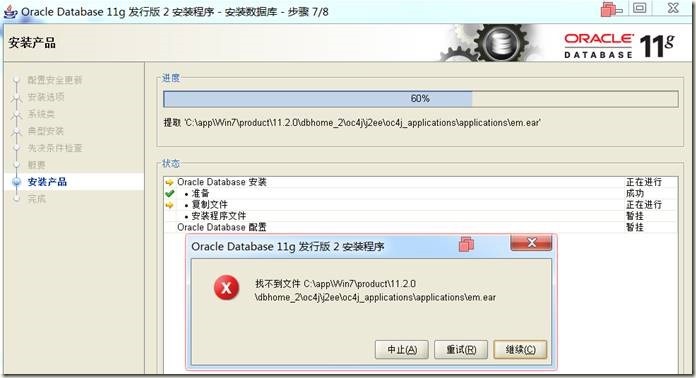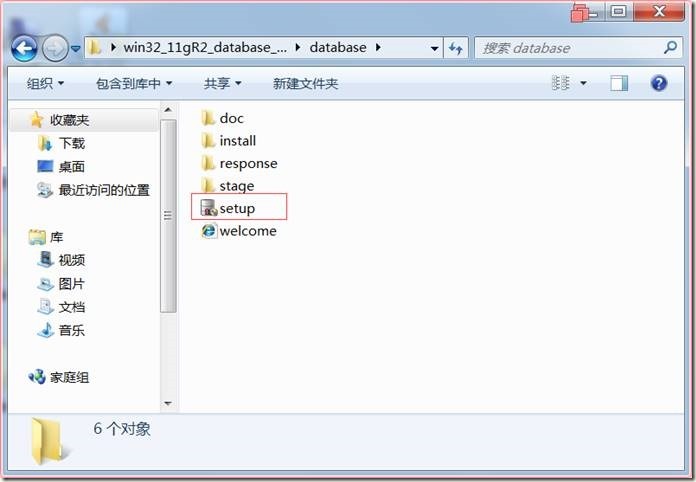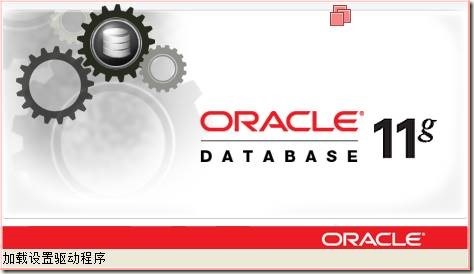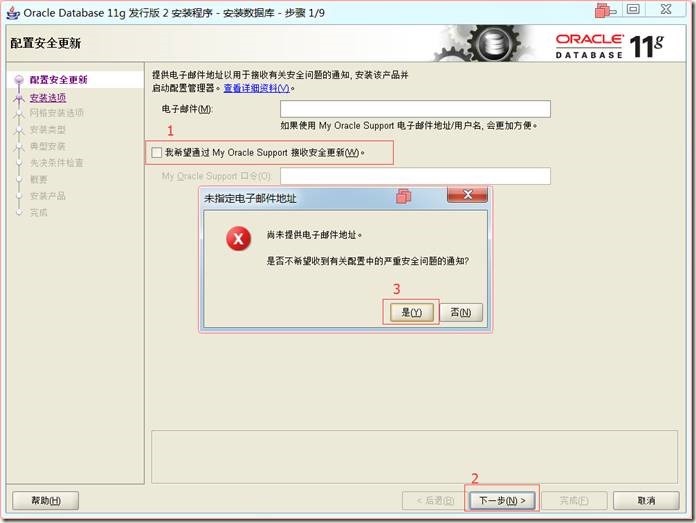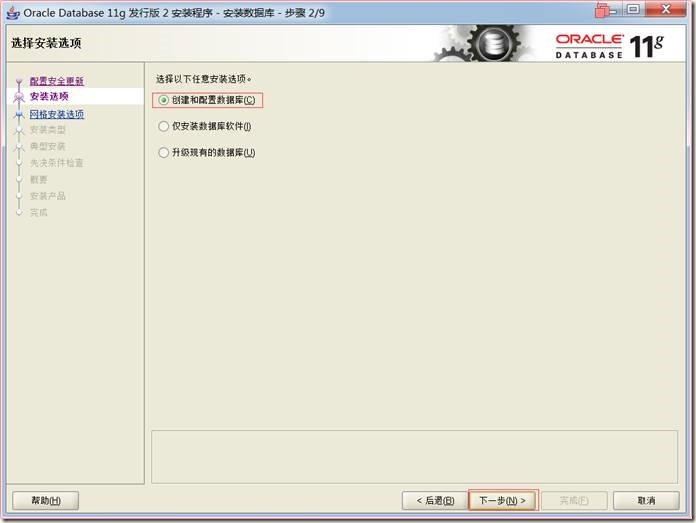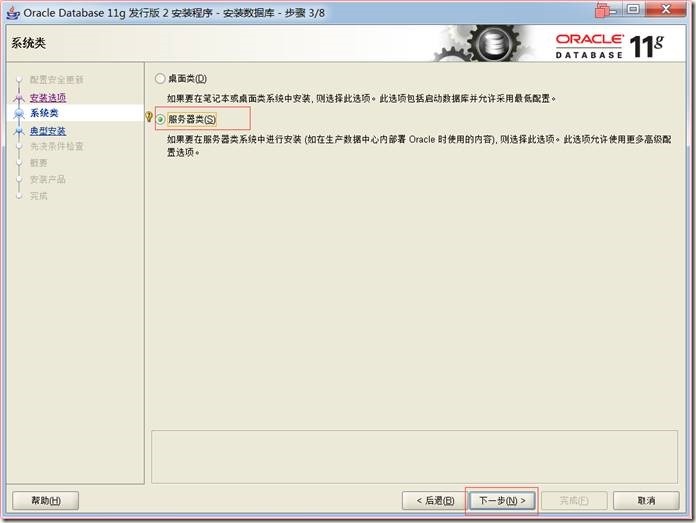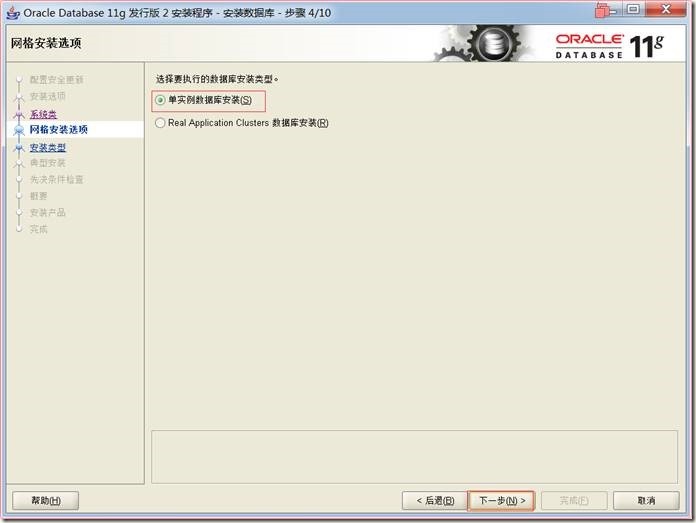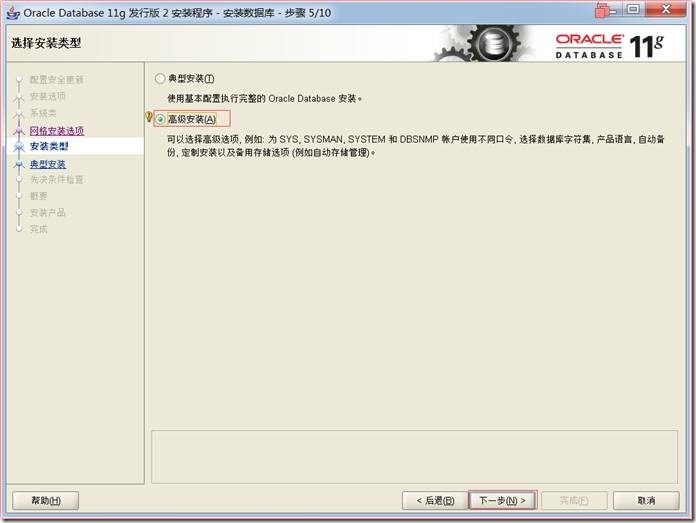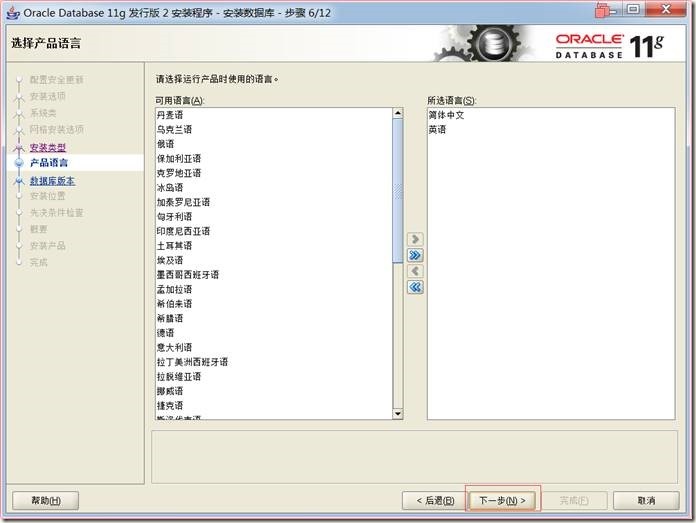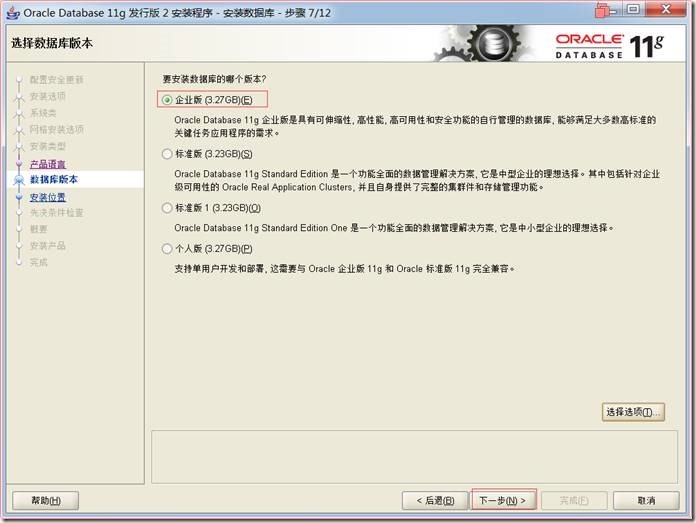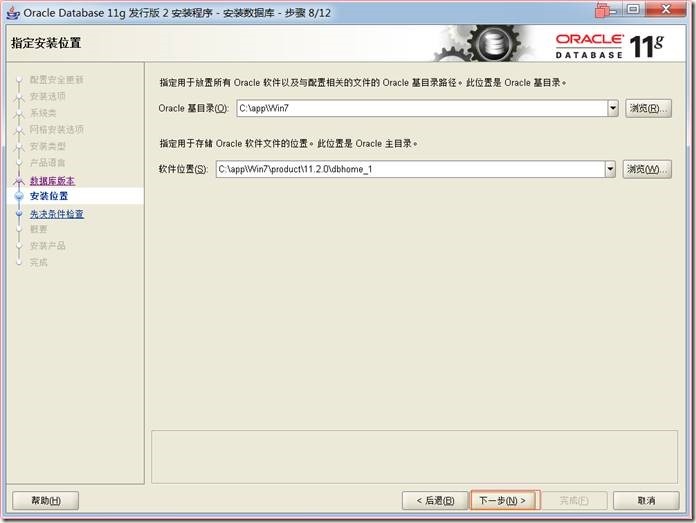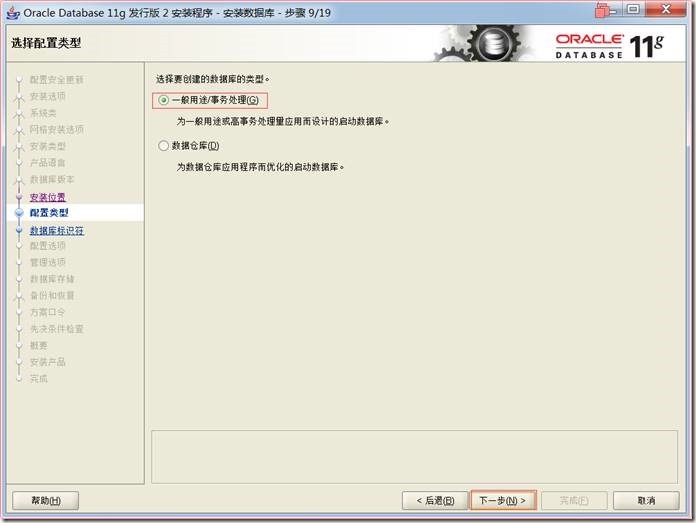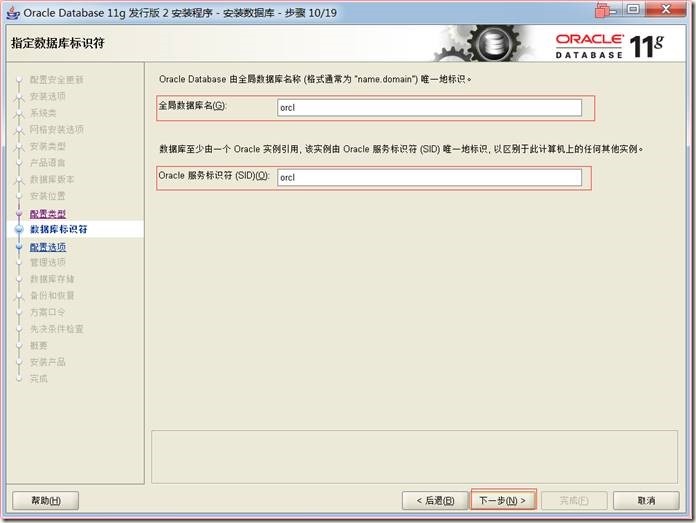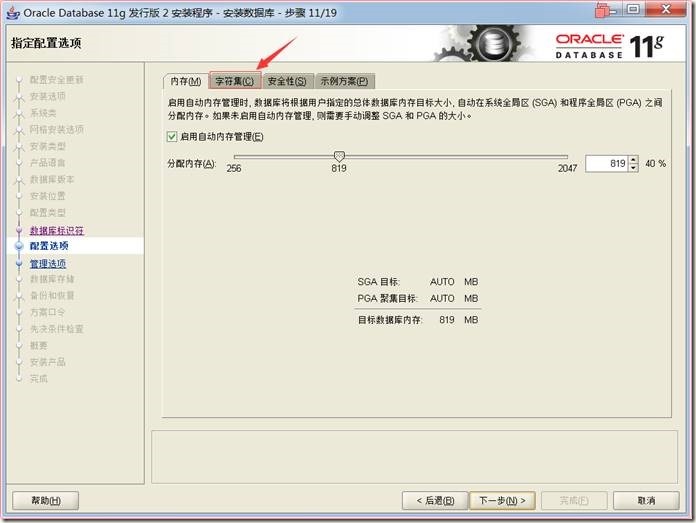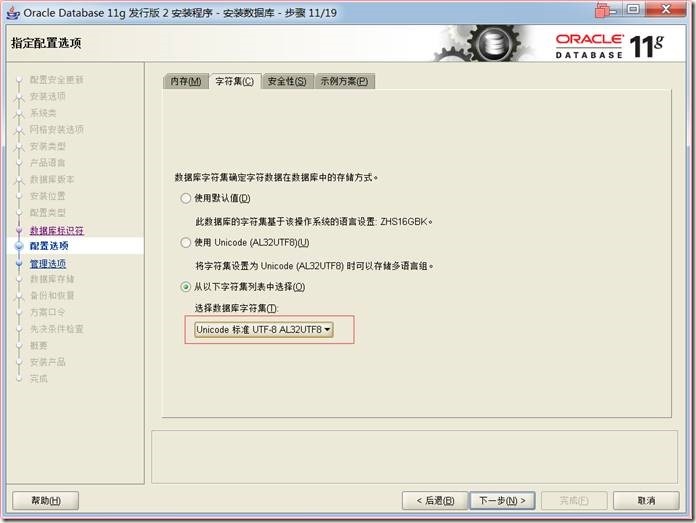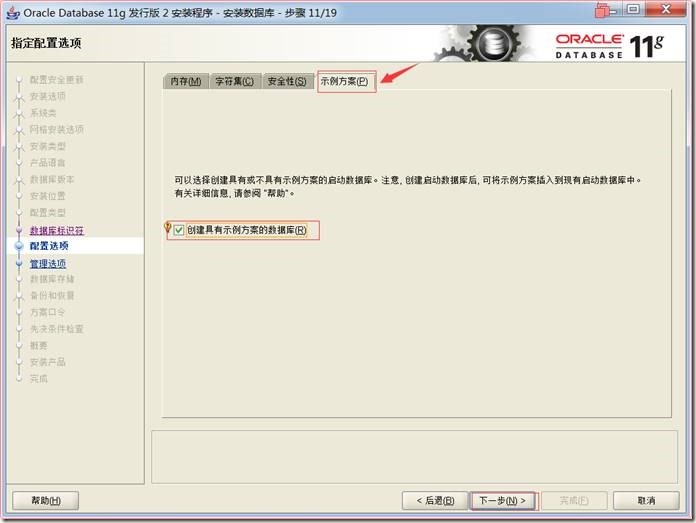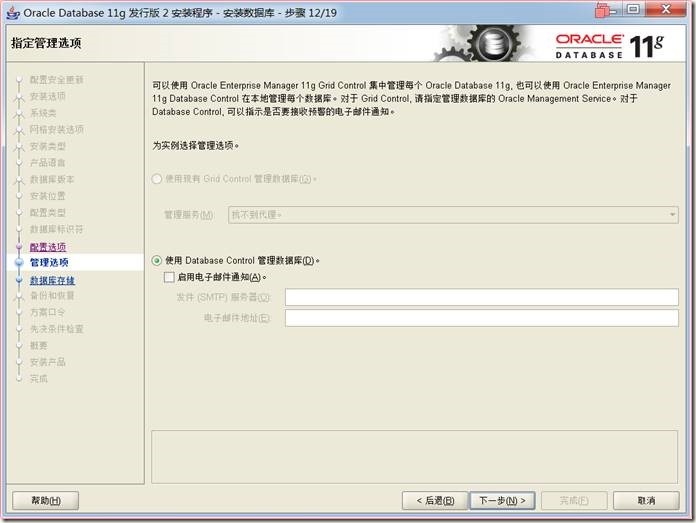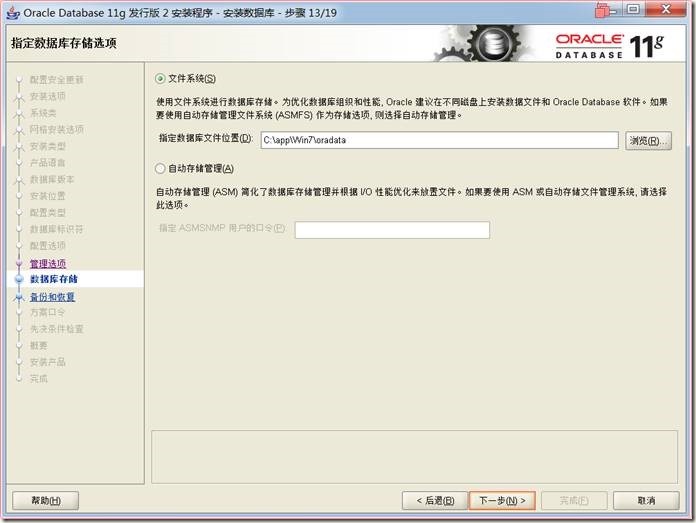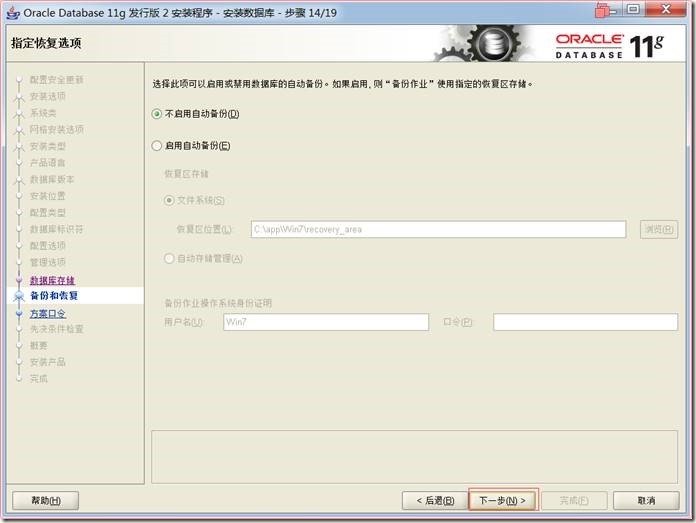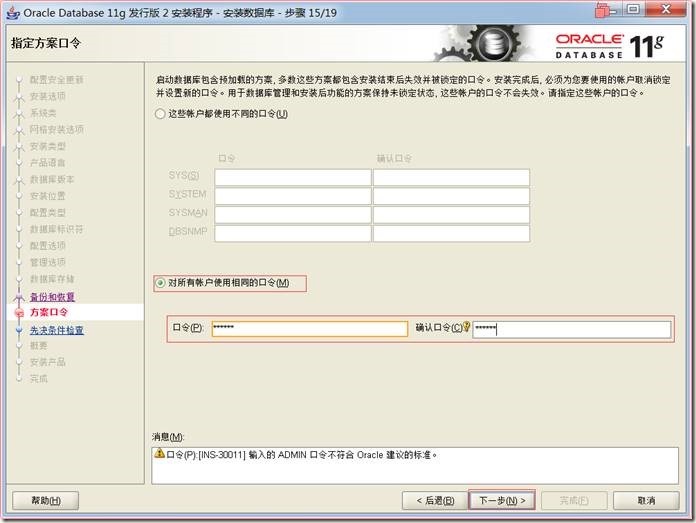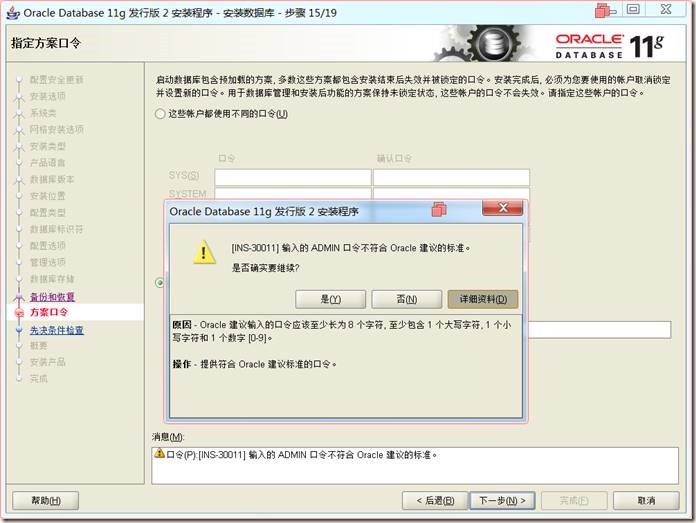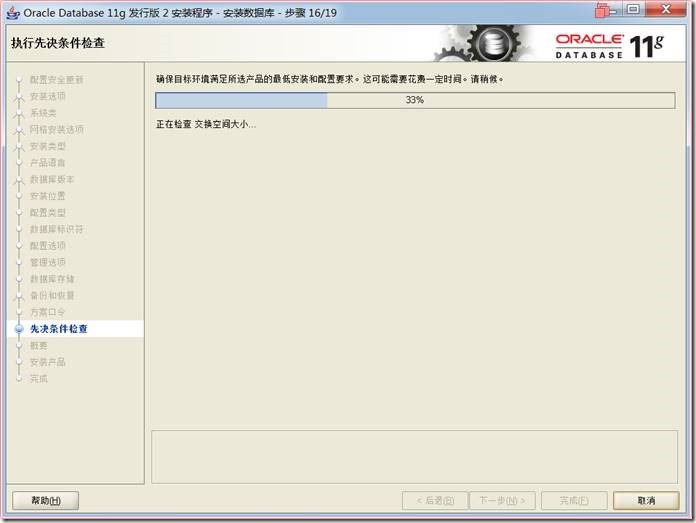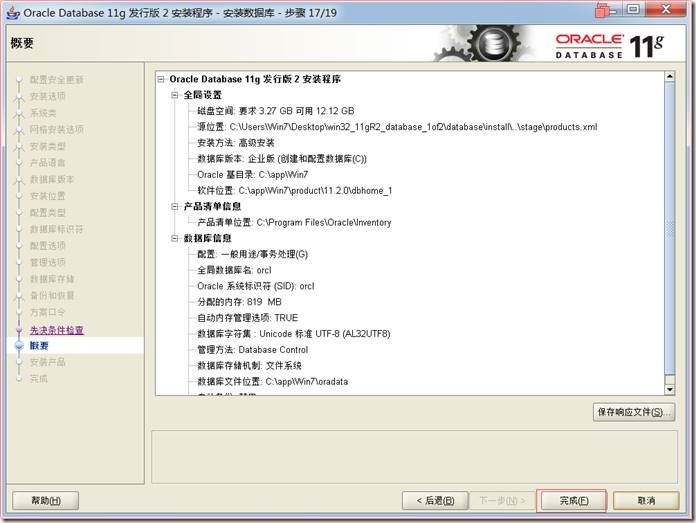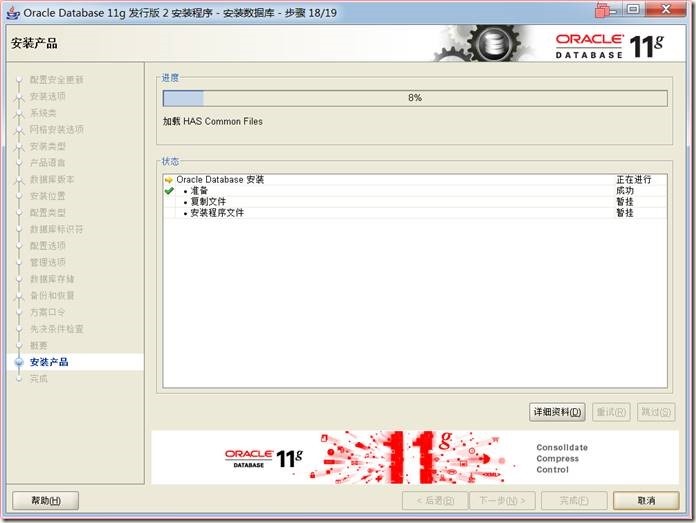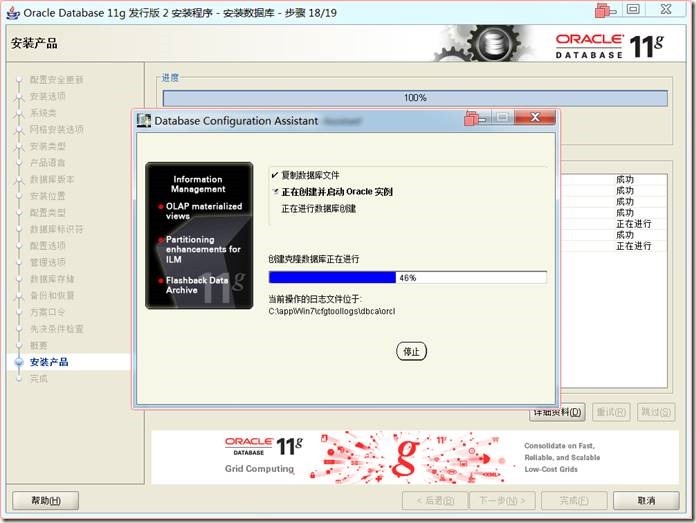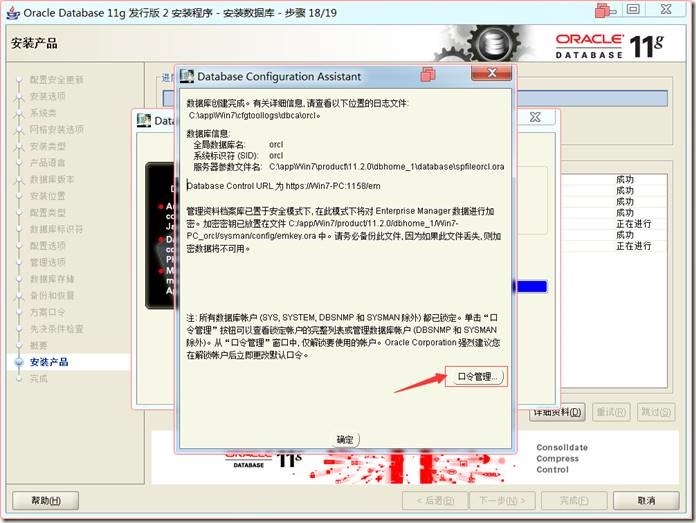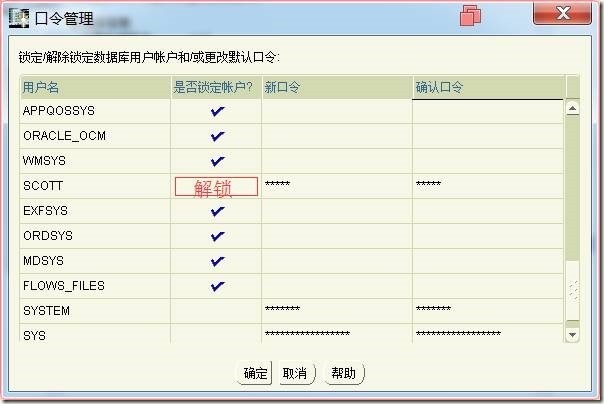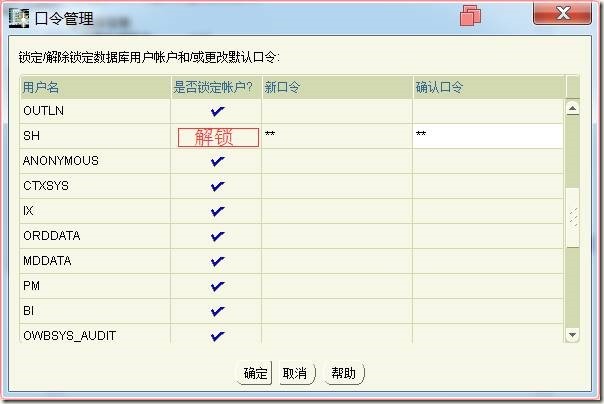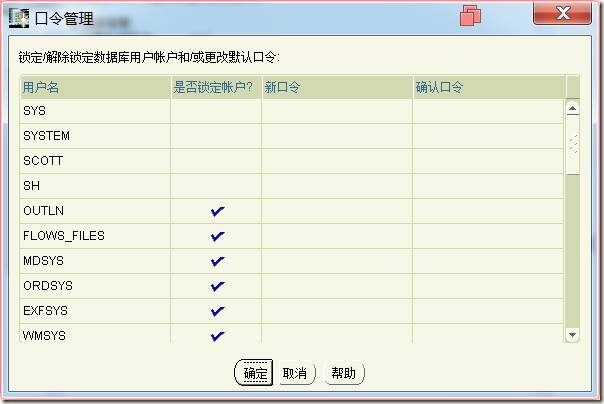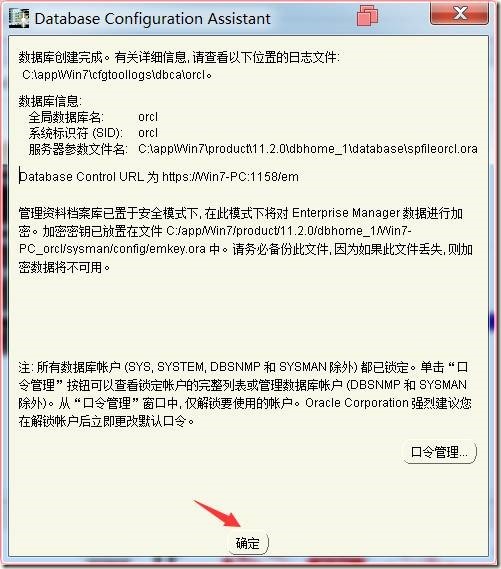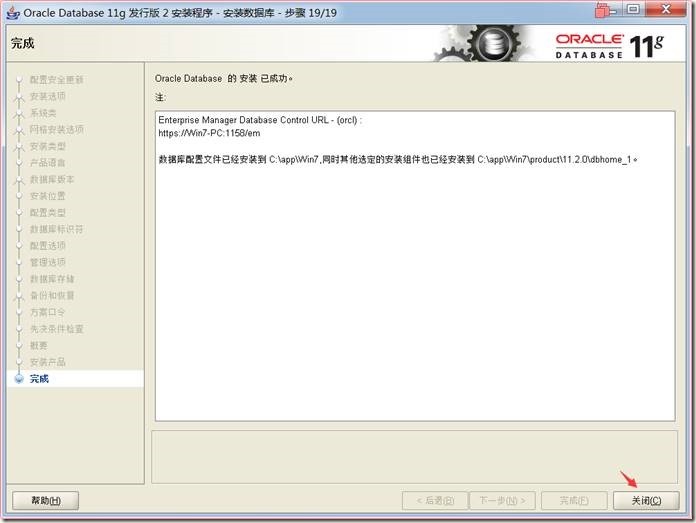安装环境:windows 7
安装版本:Oracle_win32_11gR2
目的:用于模拟服务器环境,学习Oracle操作
1. 下载oracle 11g r2,下载地址:www.oracle.com
2. 下载之后有两个压缩包,解压缩之后如下所示
3. 安装前准备:
l 建议关闭防杀毒软件等;
l 建议将两个包合并后安装,即:将第二个包中database/stage/Components里的文件夹拷贝到第一个包中的database/stage/Components文件夹里,然后进行安装,不然可能会出现如下报错。
4. 正式安装开始,双击“setup”进行安装
这一步选择“高级配置”,这里可以进行编码设置,不然在实际操作过程中有可能会出现乱码的情况;另一方面可以定义样本数据,用于学习。
这里的全局数据库名与Oracle服务标识符(SID)建议保持一致。
SID:这个指的是ServiceID,服务ID,它的作用是进行数据库的网络连接使用的。
修改字符集为UTF-8;
选择“示例方案”,勾选“创建具有示例方案的数据库“,然后选择下一步;
这里为了方便测试,选择了对所有账号使用相同密码,我这里设置的密码是“oracle“,会提示不符合oracle的建议标准,这里直接选择“是”即可。
oracle建议口令应该至少长为8个字符,至少包含1个大写字符,1个小写字符和1个数字[0-9]。
这里需要配置四个用户的密码:现在所配置的密码为通用(默认)密码:
l 超级管理员:sys/change_on_install
l 普通管理员:system/manager
l 普通用户:scott/tiger (需要解锁,是在选定了“样本”方案数据库之后产生的)
l 大数据用户:sh/sh (需要解锁,是在选定了“样本”方案数据库之后产生的)
进入“口令管理”界面进行配置。
配置完成后确定,再次查看“口令管理”,如下图所示:
配置密码确定完成后,点击上图中的“确定”按键;
点击“关闭”,到此Oracle 11g r2就安装完成了!